1、第一步,用选框工具绘制一个圆
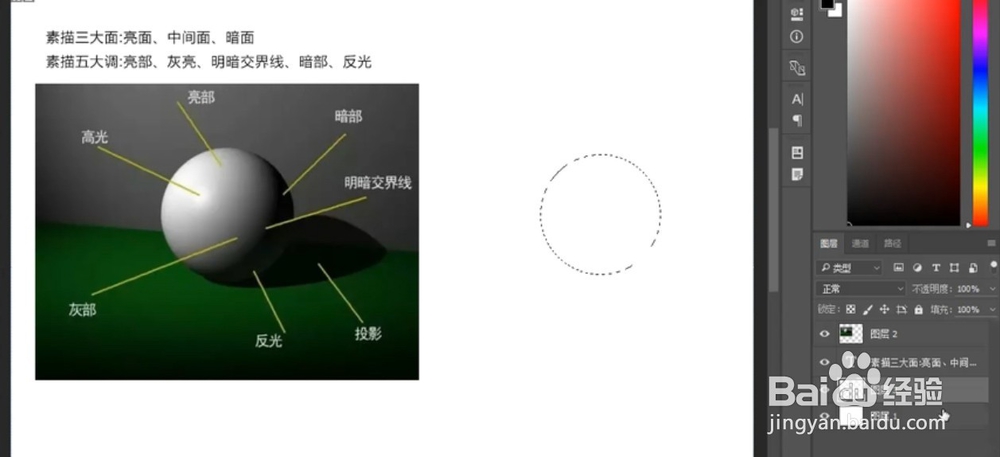
2、第二步,新建一个图层,填充一个颜色我们这里填充黑色

3、第三步,新建一个空白图层在我们填充黑色图层上面,在图层上点击鼠标右键选择创建剪贴蒙版,选择额鹿赤柝画笔,前景色选择白色

4、第四步,在我们刚设置的图层上黑圆点击设计好的画笔,就会出现白色部分,我们称之为高光,白黑交接叫做灰部,黑色的叫暗部这就是三大面

5、第五步,新建图层,前景色白色,选择合适画笔,在沿着圆四周涂抹,出现反光区

6、第六步,前景色设置黑色,选择可是大小画笔(柔边缘画笔),新建图层,用画笔在新建图层点击出现黑圆。
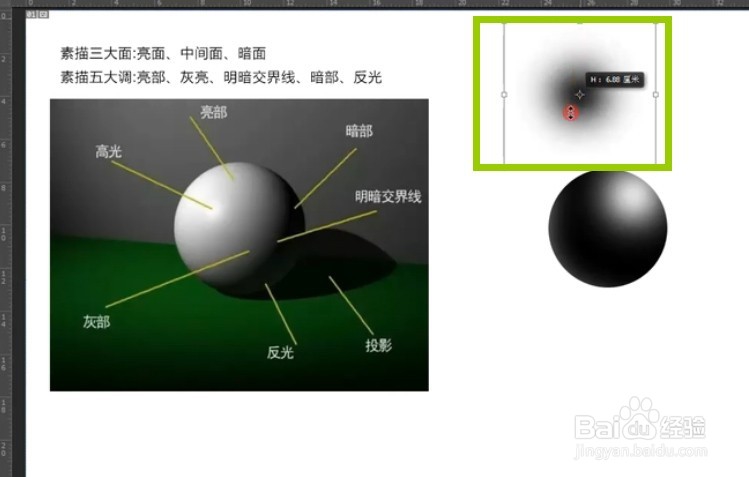
7、第七步,Ctrl+T变形,把圆压扁,再放到圆下面这就阴影,五大调就是亮部,灰部,暗部,反光,投影
